<追記 2016/07/26>
このエントリの方法だと遅いので、ディスクアクセスが速い方法を書いた。
</追記>
Amazonプライム・フォトで何かわからない写真・ビデオ以外のファイルがアップロードされたら、無料の5GBをあっという間に食いつぶす可能性がある。Amazon プライム・フォトの過去のエントリはこのエントリ末に。
謎の大容量ファイル3.7GB
実際の状況がコレ。

これでもアップロード中にエラーメッセージが出たら、分かる範囲で探して消したのだが。ビデオはAmazon Cloud driveに接続して、無料ではないビデオを探して消せばOK。

Windowsのピクチャフォルダから、Amazon Cloud Driveツールで全部アップロードしたのだが、ツールでもWebでも検索ができない。ツールにはアップロードとダウンロードしか機能がない。
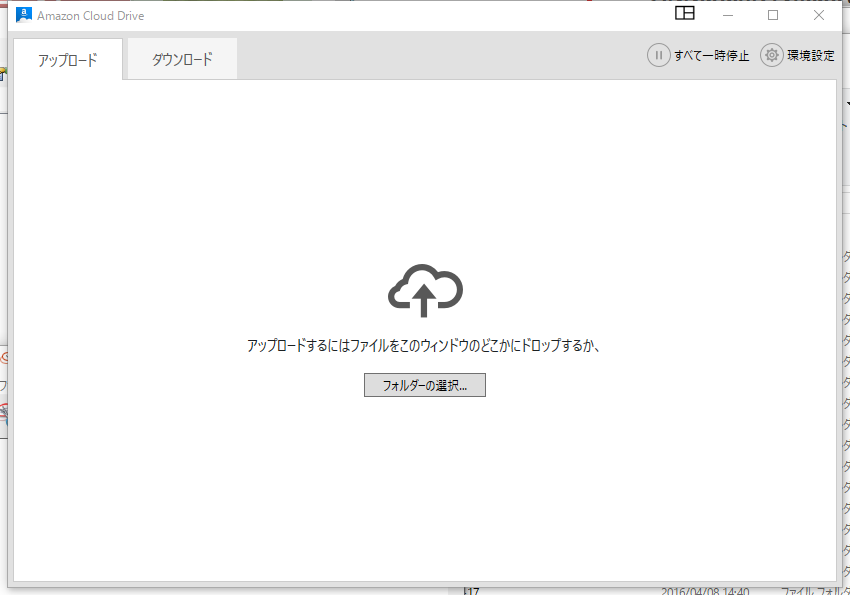
Webの方も、ひとつひとつフォルダを開いては消す、といった操作しか無い。検索窓はあるにはあるが、ワイルドカード検索はできたりできなかったりする。
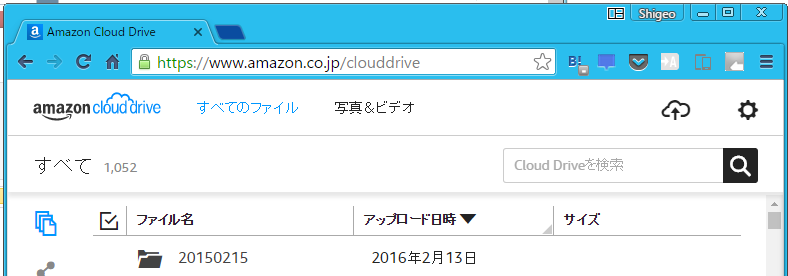
存在するはずのmovファイルを見つけてくれない。
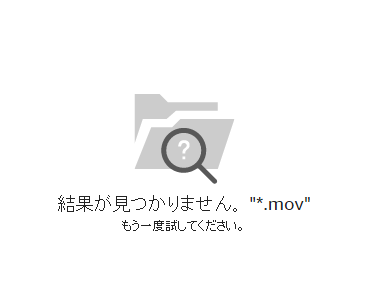
Windowsのエクスプローラーから謎ファイルを探して消したい
そこで、WindowsにAmazon Cloud Driveをマウントする方法を探した。先にヒットしたのはOS X用。
Windows用を引き続き探したら存在した。
麗の小屋 - WebDAV Client CarotDAV -

CarotDAVは複数のクラウドドライブやftpサイトに接続でき、このCarotDAVがWebDAVのサーバにもなってくれる。インストール版と、ポータブル版があるのでお好きなほうを使う。今回はポータブル版を使ったのでインストールは割愛。
WebDAVの説明はこちら。簡単に言えば、Windowsならエクスプローラーからフォルダ・ファイルとして扱える。あと、WebDAVは遅い。
あとWebDAVは遅いのだが、プロキシの自動検出をOFFにすれば少しは改善する。
Cheerfull days - Windows7でWebDAVが遅い問題の解決法
CarotDAVでAmazon Cloud Driveに接続
早速CarotDAVでAmazon Cloud Driveに接続してみる。起動するとこんな感じ。英語だが、分かればそのままで大丈夫。日本語化したものもあるようだが、なんか怪しい感じだったのでこのままいく。

メニューの[File]─[New Connection ▶]─[Amazon]を選択。

「Connection Settiog」ダイアログが表示されるので、「Setting Name」に何か名前を入れる。日本語を試してみたらエラーになったので、半角英数で。

次に、[Authorize]をクリックする。
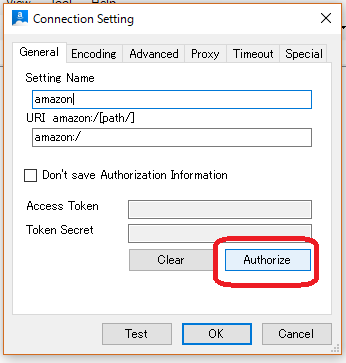
「OAuth Authirization」ダイアログが開く。リンクをクリックする。
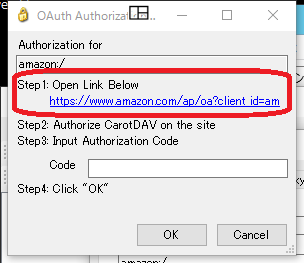
ブラウザにAmazonへのサインインが表示される。サインインする。
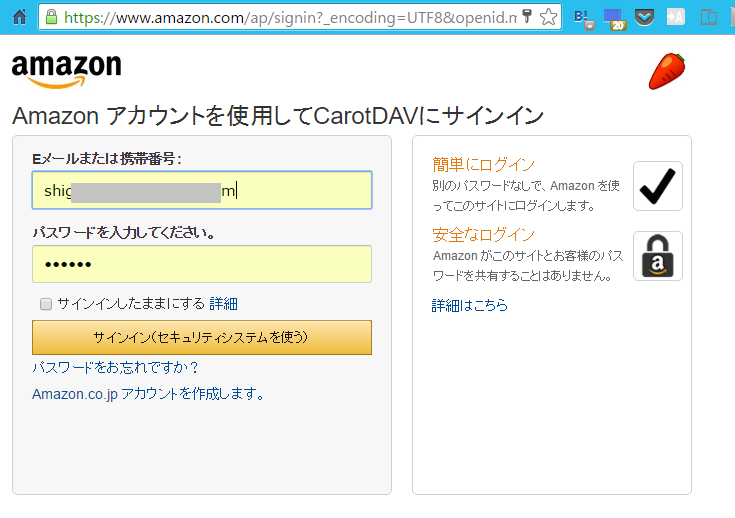
ブラウザの別タブ(あるいは別ウィンドウ)にOAuth Authorization Codeが表示される。この赤枠内のコードをさっきの「OAuth Authirization」ダイアログにコピペする。

コピペするとこんな感じ。[OK]をクリックする。
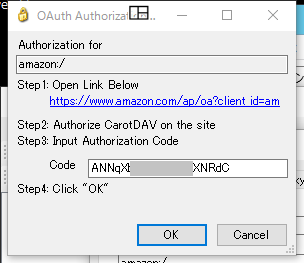
「Connection Settiog」ダイアログの「Access Token」「Token Secret」に●が埋まったら成功。[OK]をクリックする。
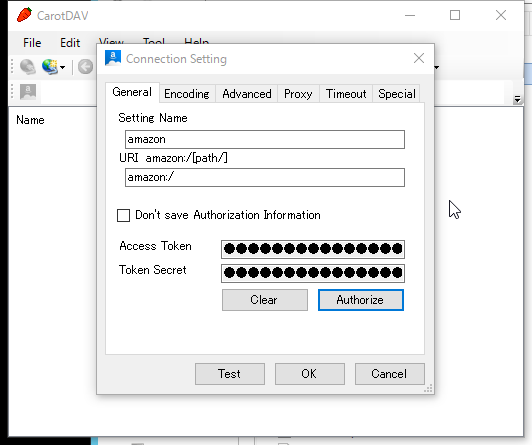
これでCarotDAVにAmazonへの接続設定ができた。接続できるかどうか、Amazon Cloud Driveアイコンのあたりをクリックしてみる。
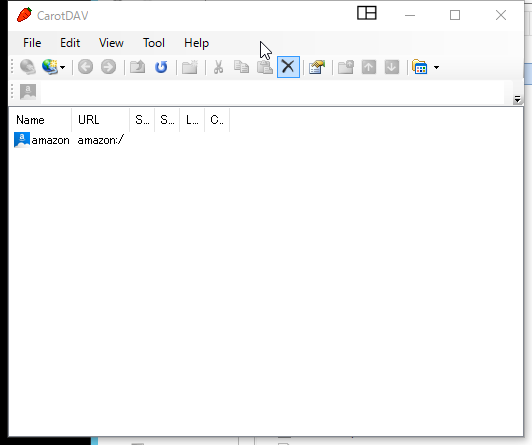
開くとアップロードしたフォルダが並んでいる。

CarotDAVでWebDAV接続
WebDAVの設定はここから。[Tool]─[Enable WebDAV Server]を選択する。

✔が入ったらWebDAVが使える。
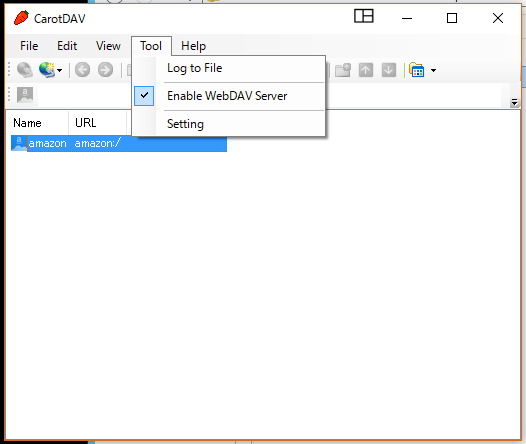
通常は見る必要は無いのだが、接続情報は[Tool]─[Setting]の「DAV Server」タブにある。このIPとPortを使用する。

WebDAVで接続するため、エクスプローラーを開く。リボンの「ネットワークドライブの割り当て」を使う。エクスプローラーを開いたときにこのアイコンが出ない場合、エクスプローラーでPCか何かを選択するとリボンが切り替わって表示される。
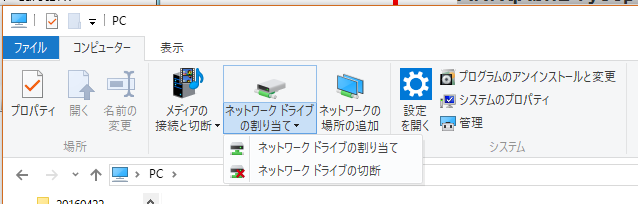
「ネットワークドライブの割り当て」ウィザードが表示される。先ほどの接続情報を@でつないで入力。

接続されるとこのような感じでフォルダが表示される。

今回はamazonという名前にしたのでamazonというフォルダ名である。開いてみる。

謎の大容量ファイル探し
さてここからである。少し探ってみると、謎の3.7GBの正体はm2tsファイルがほとんどだったようだ。m2tsはビデオフォーマットなのだが、amazonでは単なるファイル扱い。なんで何がこんなに容量を取っているのかわからなかったが、これなら納得である。複数のフォルダに分かれて入っているので検索して一気に削除すればすぐに終わる、と思ったのだがWebDAVは遅かった。ここまで数時間掛かる。WebDAVも遅いけど、Amazon Cloud Driveも遅いんだろうか。単なるファイル置き場だったら遅くて安いディスクシステムという可能性はある。なんせ写真なら容量無制限でタダだし。

容量を見てみる。

ビンゴ。これを消せば謎の大容量ファイルのほとんどが消える。
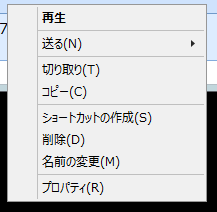
そしてこのメニューのスクリーンショットを撮っている間にエクスプローラーが応答しなくなった。また数時間かけてやり直しである\(^o^)/。
![Amazon Cloud Drive Desktop 【Windows版】 [ダウンロード] Amazon Cloud Drive Desktop 【Windows版】 [ダウンロード]](https://images-fe.ssl-images-amazon.com/images/I/41%2Bp%2BAdV%2BnL._SL160_.jpg)
Amazon Cloud Drive Desktop 【Windows版】 [ダウンロード]
- 出版社/メーカー: Amazon.co.jp
- 発売日: 2015/04/17
- メディア: Software Download
- この商品を含むブログを見る
CarotDAVは他のオンラインストレージも接続できるので、ちょっと使ってみようと思う。

